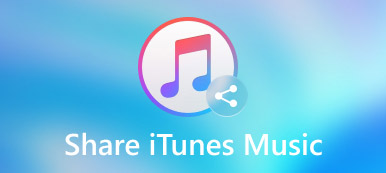与Spotify和其他音乐流媒体服务不同,Apple Music不提供社交焦点功能。 不支持在Apple Music上创建协作播放列表。 唯一的方法是使Apple Music播放列表可搜索。 您可以从共享菜单中获得一个共享链接。 您可以 在Apple Music上共享播放列表 通过URL或其他应用轻松实现。

您创建的Apple Music播放列表包含您的特殊音乐品味。 您共享的Apple Music播放列表可以由其他Apple Music订阅者下载。 还有一个 看看朋友在听什么 Apple Music应用中的按钮。 每次更新共享的Apple Music播放列表时,订阅Apple Music播放列表的人员都会收到通知。 简而言之,您可以与好友共享Apple Music播放列表,以结识具有相同偏好的人。
- 第1部分:如何与朋友共享Apple音乐播放列表
- 第2部分:如何与家人共享Apple音乐播放列表
- 第3部分:如何在设备之间共享Apple音乐播放列表
- 第4部分:如果Apple Music家庭共享无法正常工作怎么办
第1部分:如何与朋友共享Apple音乐播放列表
您可以与其他Apple Music订阅者共享播放列表。 具体来说,您可以使用消息,Twitter,Facebook, 空投,邮件等多种方法将播放列表发送给订阅了Apple Music的用户。 在笔记本电脑或手机上的Apple Music上创建播放列表后,您需要按照以下段落所示进行操作。
找到并单击三点按钮。
Share (适用于iPhone,iPad和iPod touch用户)或 分享播放列表 (适用于Android,Mac或PC用户)。
选择您想要共享Apple Music播放列表的方法。
确认并完成制作共享Apple Music播放列表的过程。

第2部分:如何与家人共享Apple音乐播放列表
苹果音乐家庭计划对于大家庭而言要便宜得多。 支持多达14.99位家庭成员以6美元的价格订阅Apple Music。 每个家庭都会获得个性化的音乐库,推荐和其他无限的Apple Music服务。
如果要与家人共享Apple Music播放列表,则可以设置家人共享以不仅共享Apple Music播放列表,还共享其他购买和订阅的内容。
以下是将家庭成员添加到 Apple Music 订阅的教程。 稍后,您可以在 Apple Music 上与家人共享播放列表。 这里将向您展示如何在 iOS 13/14/15 上与家人分享 Apple Music 播放列表。
在 个人设置 应用程序,在顶部屏幕上点击您的名字。 然后点击 立即购买 并按照屏幕上的教程进行操作。
敲打 添加家庭成员。 输入相关名称和电子邮件地址。 稍后,按照显示的步骤邀请家人。
使用用于家庭共享的相同凭据登录Apple Music。
敲打 更多 并选择 Share 从下拉列表中选择。
选择您要共享的Apple Music播放列表的名称。
从消息,邮件,Twitter,Facebook等中选择。 您可以在某些应用中添加一条消息。 以后,您可以与家人共享共享Apple Music播放列表。

第3部分:如何在设备之间共享Apple音乐播放列表
以上两种方法仅允许用户在订阅者之间共享Apple Music上的播放列表。 如果您想与任何人共享Apple播放列表, MobieTrans 可以是您的首选。 您将不受Apple Music订阅的限制。 您也可以与运行Android,iOS,Windows和Mac且没有Apple Music订阅的用户共享Apple Music播放列表。
如果您以前下载过Apple Music歌曲,则可以在MobieTrans中的Apple Music上创建离线播放列表。 其内置的音乐管理器可以帮助您将音乐文件夹和文件添加到任何播放列表。 尚无可用的播放列表并不重要。 您可以在点击中创建和导出新的Apple Music播放列表。
实际上,没有Apple Music订阅,您仍然可以播放此播放列表。 如果要将本地音乐添加到Apple Music播放列表中也可以。 更重要的是,在离线制作Apple Music播放列表后,您可以在iPhone,Android和计算机之间自由传输Apple Music播放列表。

4,000,000+ 下载
直接与朋友和家人共享Apple Music播放列表。
在手机之间或手机和计算机之间传输Apple Music。
制作一个Apple音乐播放列表以进行离线播放。
创建,删除,编辑和管理所有Apple Music播放列表。
保持所有ID3标签和元数据信息完整。
支持最新iPhone 15/14/13/12/11/XS/XR/X/8/7、三星、HTC等
本节将向您展示如何在Windows计算机上的iPhone上的Apple Music上制作和共享播放列表。 您可以使用Android手机或平板电脑上的Apple Music应用执行相同的工作。 此外,您也可以在Android和iPhone之间的Apple Music上共享播放列表。 只需将两个设备插入同一台计算机即可。
免费下载,安装并启动MobieTrans。 使用闪电USB电缆将iPhone连接到计算机。

如果要导出完整的Apple Music播放列表,则可以右键单击特定的播放列表。 然后选择 导出到设备 并选择您所连接的iDevice的名称。 您也可以选择 导出到PC 在PC上的Apple Music上创建干净的播放列表。

或者您可以单击顶部工具栏上的“电话”或“计算机”按钮 分享Apple Music播放列表 在iPhone或PC上。

如果您想 创建并共享Apple Music播放列表,您可以点击 地址 顶部工具栏上的按钮。选择 添加文件 or 添加文件夹 从其下拉列表中。 在弹出窗口中,选择Apple Music文件,然后单击 可选 导入。

要在Apple Music上创建播放列表以进行离线播放,请点击 夹 按钮位于顶部工具栏上,然后单击 创建播放列表。 或者你可以选择 创建播放列表 而是从右键菜单中选择。 命名苹果音乐播放列表。 请点击 新增项目 从Apple Music和其他来源添加音乐。

要共享和编辑Apple Music播放列表,您可以打开导出的Apple Music播放列表以从所有来源添加或删除歌曲。 右键单击歌曲,然后选择 音乐资讯 查看详细信息。 您也可以选择 添加到播放列表 or 从播放列表中删除 编辑Apple Music播放列表。 之后,您可以在Apple Music上创建共享播放列表,如步骤2所示。

第4部分:如果Apple Music家庭共享无法正常工作怎么办
您可以使用以下技巧对Apple Music家庭共享无法使用的问题进行故障排除。 这些也是导致您无法共享Apple Music播放列表的可能原因。
1.从“家庭共享”中删除某人,然后重新添加。
2.注销iTunes&App Store,然后重新登录。
3.查看您的家庭共享设置,看看您是否登录了正确的Apple ID。
4。 确保 购买共享 和 苹果音乐 选项已打开。
5.您的iPhone应该是iOS 8或更高版本。 对于Mac用户,您需要运行Mac OS X Yosemite或更高版本。
6.使用MobieTrans共享Apple Music播放列表,而无需在所有设备和音乐流媒体平台之间进行家庭共享。
就这样。 您可以按照上述步骤与其他Apple Music订阅者共享Apple Music上的播放列表。 或者,您可以使用MobieTrans与非订阅者共享Apple Music播放列表。 该程序允许用户在设备之间创建,添加,删除,编辑,删除和共享Apple Music播放列表。 即使您取消订阅Apple Music,您仍然可以在MobieTrans的帮助下访问Apple Music播放列表。



 iPhone数据恢复
iPhone数据恢复 iOS系统恢复
iOS系统恢复 iOS数据备份和还原
iOS数据备份和还原 iOS录屏大师
iOS录屏大师 MobieTrans
MobieTrans iPhone转移
iPhone转移 iPhone橡皮擦
iPhone橡皮擦 WhatsApp转移
WhatsApp转移 iOS解锁
iOS解锁 免费HEIC转换器
免费HEIC转换器 iPhone 位置转换器
iPhone 位置转换器 Android数据恢复
Android数据恢复 损坏Android数据提取
损坏Android数据提取 Android数据备份和还原
Android数据备份和还原 手机转移
手机转移 数据恢复工具
数据恢复工具 蓝光播放器
蓝光播放器 Mac清洁卫士
Mac清洁卫士 DVD刻录
DVD刻录 PDF 转换
PDF 转换 Windows密码重置
Windows密码重置 手机镜
手机镜 视频转换器旗舰版
视频转换器旗舰版 视频编辑
视频编辑 屏幕录影大师
屏幕录影大师 PPT到视频转换器
PPT到视频转换器 幻灯片制作
幻灯片制作 免费视频转换器
免费视频转换器 免费屏幕录像机
免费屏幕录像机 免费HEIC转换器
免费HEIC转换器 免费视频压缩器
免费视频压缩器 免费的PDF压缩器
免费的PDF压缩器 免费音频转换器
免费音频转换器 免费录音机
免费录音机 免费视频木工
免费视频木工 免费图像压缩器
免费图像压缩器 免费背景橡皮擦
免费背景橡皮擦 免费图像升频器
免费图像升频器 免费水印去除剂
免费水印去除剂 iPhone屏幕锁
iPhone屏幕锁 拼图魔方
拼图魔方